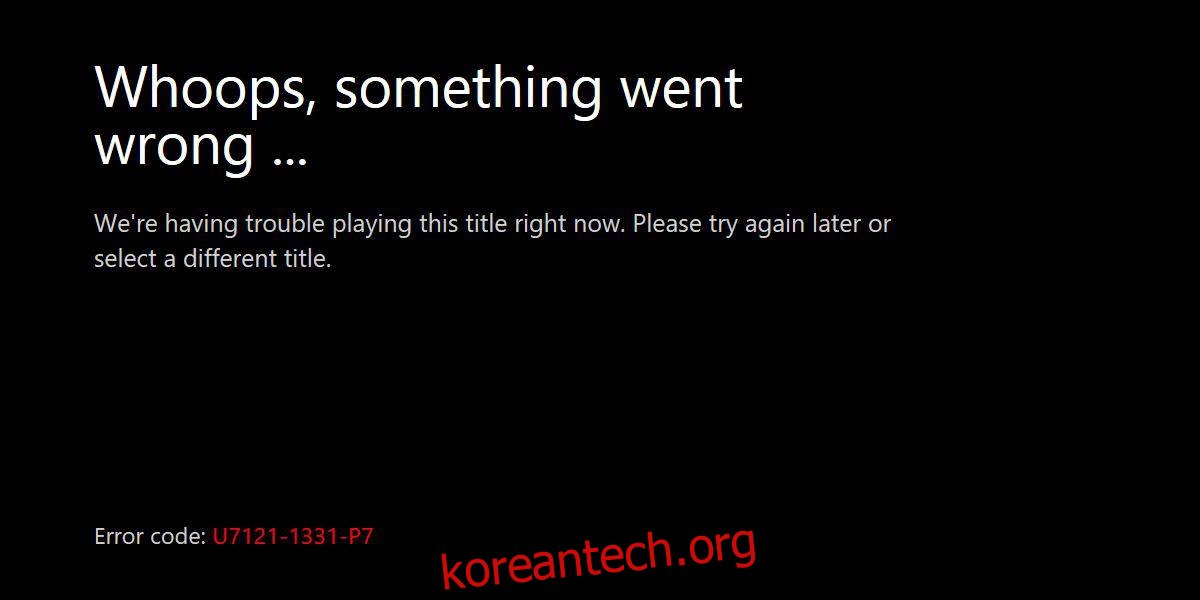넷플릭스는 안정적인 서비스다. 일생 동안 대규모 정전이 거의 없었지만 일이 잘못되지 않는다는 의미는 아닙니다. 사용자는 때때로 아무 것도 재생할 수 없으며 그 이유를 설명하는 오류 코드만 표시됩니다. 오류 코드는 도움이 되지 않습니다. 그들은 영숫자이며 무엇이 잘못될 수 있는지 알려주지 않습니다. 사용자에게 표시되는 코드 중 하나는 Netflix 오류 코드 U7121-1331-P7입니다. 해결 방법은 다음과 같습니다.
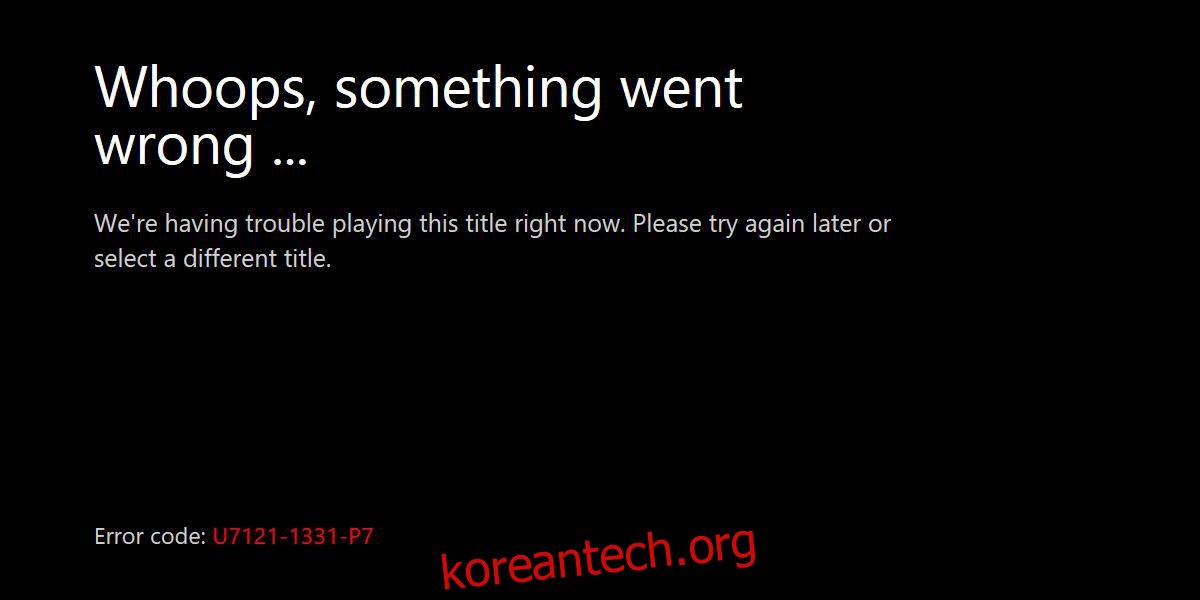
목차
Netflix 오류 코드 U7121-1331-P7
이 코드는 데스크톱 브라우저나 Windows 10 Netflix 앱에서 Netflix를 시청할 때 나타납니다. 이 오류는 실제로 대부분이 모바일 앱에 일반적으로 표시되지 않습니다.
브라우저 수정
브라우저에서 쿠키를 허용했는지 확인하십시오. 비공개 또는 시크릿 모드에서 브라우저를 사용하는 경우 문제일 수 있습니다. 또한 Firefox, Edge, Safari 또는 Chrome과 같은 브라우저만 사용하여 Netflix를 시청해야 합니다. 보안 및 개인 정보 보호를 우선시하는 모호한 브라우저 또는 브라우저에서는 Netflix를 항상 제대로 재생하지 못할 수 있습니다.
위의 모든 확인란을 선택했지만 잘못된 것이 없으면 Netflix에서 저장한 쿠키를 새로 고쳐야 할 수 있습니다. 어떤 브라우저를 사용하든 Netflix에서 로그아웃하고 저장한 모든 쿠키를 삭제한 다음 Netflix에 다시 로그인하세요.
윈도우 10 앱
Windows 10 Netflix 앱에 오류가 표시되면 앱을 닫았다가 다시 열어야 합니다. 대부분의 경우 문제가 해결됩니다. 계속되면 로그아웃했다가 다시 로그인하세요. 앱이 이제 미디어를 재생하는지 확인합니다. 여전히 동일한 오류가 표시되면 다시 로그아웃하고 시스템을 다시 시작하십시오. 앱을 다시 실행하기 전에 몇 분 정도 기다리십시오.
VPN 수정
Netflix용 VPN 서비스를 사용하는 경우 이로 인해 오류가 발생할 수 있습니다. 서비스가 실행 중인지 확인하십시오. 서비스 중단이 발생하면 Netflix 서비스가 재생되지 않을 수 있습니다. 오류가 갑자기 나타나면 VPN 서비스를 확인하는 것이 좋습니다. 연결을 끊었다가 다시 연결한 다음 Netflix를 다시 재생해 보세요. 이 수정 사항은 브라우저에서 Netflix를 시청하든 공식 Windows 10 앱에서 시청하든 관계없이 적용됩니다.
많은 경우 단순히 서비스를 닫고 몇 분 후에 다시 재생하면 됩니다. 너무 많은 장치에 로그인하지 않았는지 확인하는 것도 좋습니다. Netflix는 일반적으로 화면 제한을 초과했을 때 알려주지만 오류는 오류이므로 로그인한 기기의 수를 확인하고 가능하면 기기 수를 줄이세요.